Cách copy đĩa cd vcd dvd nhạc bản quyền audio tiếng anh video ca nhạc vào máy tính windows 7 8 8.1 10 XP khi đĩa không cho sao chép
Bình thường khi copy các file video nhạc, hình ảnh,... trong đĩa DVD, CD các bạn chỉ việc copy và dán vào máy tính để chuyển file sang máy tính, tuy nhiên với một số đĩa như, nhạc gốc, học tiếng anh,... cách copy này bạn chỉ có thể copy shortcut vào máy tính và mỗi lần nghe hay xem các file này bạn phải bỏ đĩa vào mới sử dụng được.
Thay vì vậy các bạn cần dùng 1 tính năng có tên gọi là "RIP" có sẵn trong phần mềm nghe nhạc Windows media player trên các bản windows đều có bằng hướng dẫn cơ bản dưới đây
Trước tiên các bạn cho CD máy tính sau đó chọn đĩa các bạn cần RIp --> Chọn RIP --> Format --> Mp3

Các bạn có thể chọn thêm thiết lập bằng cahcs vào Rip Settings

Thay đổi file name, định dạng và chất lượng của file muốn RIP nếu muốn không có thể bỏ qua bước này
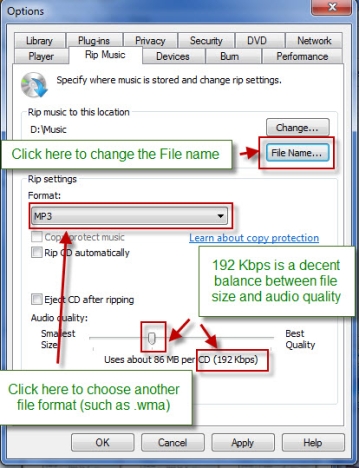
Click vào button trên cùng để chọn tất cả, hoặc chọn một số bài bằng cách check và uncheck --> Chọn RIP CD
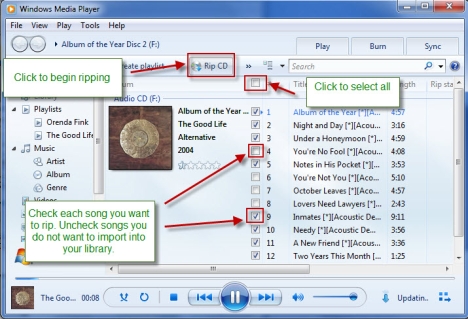
Quá trình sẽ bắt đầu lần lượt và sẽ hiển thị Ripping màu xanh với % rip
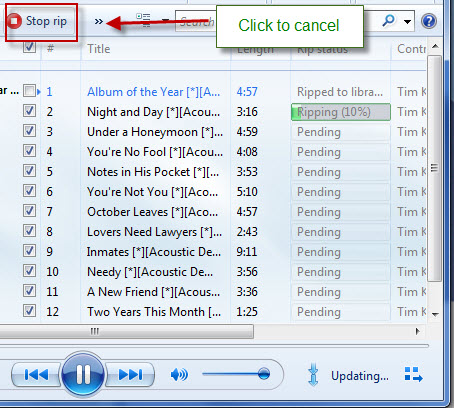
Tùy vào dung lượng quá trình này sẽ nhanh hay chậm, sau khi rip xong các bạn chỉ vào thư viện Music và vào thư mục này để lấy file nghe. Lúc này bạn có thể copy sang USB hoặc ổ đĩa khác tùy vào nhu cầu
Bình thường khi copy các file video nhạc, hình ảnh,... trong đĩa DVD, CD các bạn chỉ việc copy và dán vào máy tính để chuyển file sang máy tính, tuy nhiên với một số đĩa như, nhạc gốc, học tiếng anh,... cách copy này bạn chỉ có thể copy shortcut vào máy tính và mỗi lần nghe hay xem các file này bạn phải bỏ đĩa vào mới sử dụng được.
Thay vì vậy các bạn cần dùng 1 tính năng có tên gọi là "RIP" có sẵn trong phần mềm nghe nhạc Windows media player trên các bản windows đều có bằng hướng dẫn cơ bản dưới đây
Trước tiên các bạn cho CD máy tính sau đó chọn đĩa các bạn cần RIp --> Chọn RIP --> Format --> Mp3

Các bạn có thể chọn thêm thiết lập bằng cahcs vào Rip Settings

Thay đổi file name, định dạng và chất lượng của file muốn RIP nếu muốn không có thể bỏ qua bước này
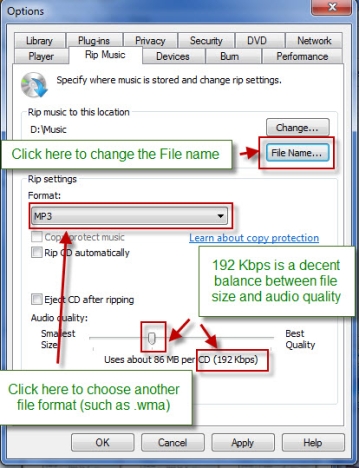
Click vào button trên cùng để chọn tất cả, hoặc chọn một số bài bằng cách check và uncheck --> Chọn RIP CD
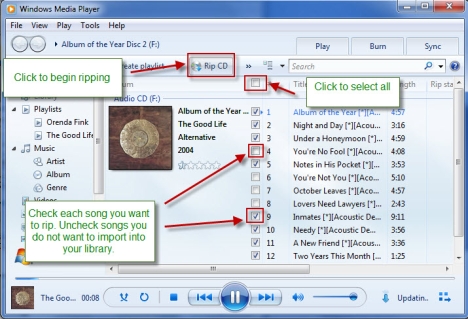
Quá trình sẽ bắt đầu lần lượt và sẽ hiển thị Ripping màu xanh với % rip
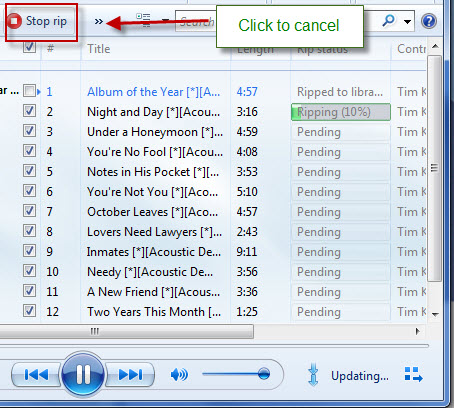
Tùy vào dung lượng quá trình này sẽ nhanh hay chậm, sau khi rip xong các bạn chỉ vào thư viện Music và vào thư mục này để lấy file nghe. Lúc này bạn có thể copy sang USB hoặc ổ đĩa khác tùy vào nhu cầu